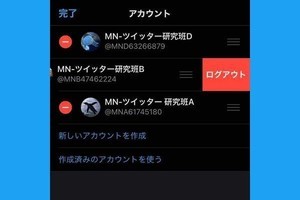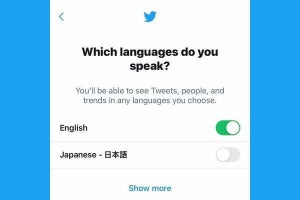スマホでブラウザ版Twitterを開く方法
今すぐ、スマホでブラウザ版(Web版)のTwitterを使いたい人は、次のリンクから「twitter.com」にアクセスしてください。リンクを普通にタップしてTwitterアプリが開いてしまう場合は、長押しして新規タブで開きましょう。
以下、iPhoneの例ではブラウザにSafariを、Androidの例ではブラウザにChromeを使って、ブラウザ版Twitterのログイン画面にアクセスするための操作方法を説明します。
iPhone/Safariでリンクを長押しした場合
-
【1-i】iPhone/Safariの組み合わせでtwitter.comのリンクを長押しした場合は、メニューから「新規タブで開く」をタップします
Android/Chromeでリンクを長押しした場合
-
【1-a】Android/Chromeの組み合わせでtwitter.comのリンクを長押しした場合は、メニューから「新しいタブをグループで開く」をタップします
iPhone/Android共通、ブラウザ版Twitterログイン手順
ブラウザ版Twitterのログイン画面にアクセスした後の手順はiPhone、Androidスマホとも共通です。以下、iPhoneの画面で説明します。
-
【4】Twitterアカウントに登録している電話番号、メールアドレス、ユーザー名のいずれかを入力して、「次へ」をタップします
-
【5】Twitterアカウントのパスワードを入力して、「ログイン」をタップします(※)
※二段階認証を設定しているアカウントでは、このタイミングで認証コードの入力を求められます。
検索結果画面からブラウザ版Twitterを開く方法
今後は当記事内のリンクからではなく、ブラウザで「Twitter」を検索して、その結果画面からブラウザ版Twitterを開くこともあるでしょう。検索結果からログイン画面を開くときも、普通にタップしてTwitterアプリが開いてしまう場合は、リンクを長押しして新規タブで開けばOKです。
-
【1】ブラウザに「Twitter」と入力して検索し、Twitterのトップページあるいは「ログイン」にアクセスします
-
【2】長押しして「新規タブで開く」あるいは「新しいタブをグループで開く」を選択すると確実です
ブラウザ版Twitterを「見るだけ」で使いたい場合
【2023年7月19日追記】現在、ブラウザ版Twitterにログインしないで「見るだけ」の方法は利用できません。Twitterによる一時制限が解除されるまでは、Twitterの閲覧にはログインが必須となっています。
-
ログアウトした状態でTwitterのトップページにアクセスするとTwitterの検索画面が開きます。従来はTwitterの検索画面(https://twitter.com/explore)に直接アクセスする必要がありましたが、このように仕様が変わりました。詳しくは下記の関連記事をご参照ください
ブラウザ版TwitterとTwitterアプリの違い
ブラウザ版(Web版)TwitterとTwitter公式アプリには、いくつかの機能差があります。以下、両者の違いをリストにまとめますが、ブラウザ版Twitterのほうが多くの機能に対応しています。
ブラウザ版Twitterのみが対応する機能
ブラウザ版Twitterのみが対応し、Twitterアプリでは利用できない機能は次の通りです。
- 予約投稿(時間指定投稿)
- 透過PNG画像の投稿(背景を切り抜いた画像)
- センシティブに関する設定(iPhone版)
- 「高度な検索」機能
- モーメントの作成
- 文字色の変更(強調色)
- 言語設定の切り替えが容易
- ログアウトが容易
- Twitterアナリティクス
- ニュースレター
- Twitter広告
ブラウザ版Twitterでは対応していない機能
ブラウザ版Twitterでは利用できず、Twitterアプリのみが対応する機能は次の通りです。
- QRコードの発行
- 端末の設定と連動してダークモードに切り替える
- 「スペース」をホストとして開催、スピーカーとして参加(ブラウザ版はリスナーとして参加のみ)
- ログインできるアカウント数の制限がない(ブラウザ版は最大5つまで)
- 収益を得る(チケット制スペース)
まとめ
ブラウザ版(ウェブ版)のTwitterにアクセスするときは、リンクを長押しして新規タブで開くのが確実です。予約投稿やモーメント作成、文字強調色の変更、言語設定を日本語に戻すなど、ブラウザ版Twitterだけが可能な機能も多くあります。ブラウザ版Twitterを開くときのコツは、「リンク長押し」と覚えておきましょう。